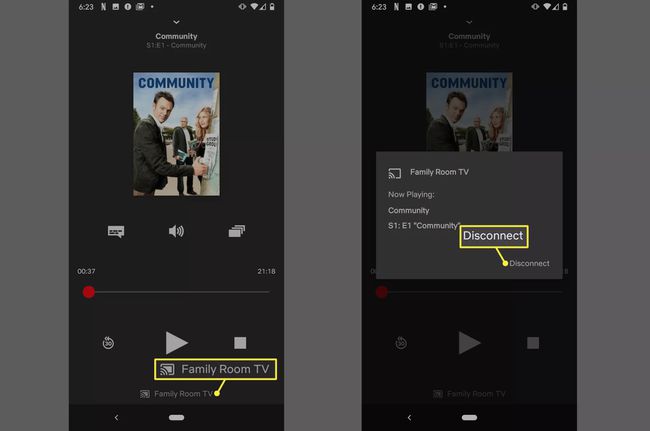Netflix Chromecast'i Nasıl Yapılır?
A Chromecast diğerlerinden biraz farklıdır akış cihazları. yüklemek yerine Netflix uygulamasını Chromecast'inize yüklerseniz, uygulamayı telefonunuza yüklersiniz ve ardından Netflix'i Chromecast ile TV'nize yayınlarsınız. Altyazılar gibi seçeneklerin nasıl değiştirileceği ve işiniz bittiğinde yayının nasıl durdurulacağı da dahil olmak üzere tüm süreç boyunca size yol göstereceğiz.
Telefonunuzdan yayınlamak için veya tablet Chromecast'inize, çalışıyor olmanız gerekir Android 4.0 veya üzeri veya iOS 7.0 veya üstü. Bazı Amazon Fire tabletleri, siz olmadıkça Netflix'i yayınlayamaz. yan yük Netflix'in mevcut sürümü Google Oyun.
Google Home ile Çalışmak için Chromecast Nasıl Kurulur
Netflix'i telefonunuzdan veya tabletinizden Chromecast ile TV'nize yayınlayabilmeniz için Chromecast cihazınızı telefonunuzda veya tabletinizde Google Home uygulamasıyla çalışacak şekilde ayarlamanız gerekir.
zaten varsa Stadia ile kullanmak için bir Chromecast kurunveya başka bir amaç için bu adımı atlayabilirsiniz.
Chromecast'inizi prize takın, TV'nize bağlayın ve TV'nizin doğru girişe ayarlandığından emin olun.
İndir ve Google Home uygulamasını yükleyin telefonunuzda veya tabletinizde.
Telefonunuzun veya tabletinizin aynı ağa bağlı olduğundan emin olun. Wifi Chromecast'inizle kullanacağınız ağ.
Google Home uygulamasını telefonunuzda veya tabletinizde başlatın ve Chromecast'inizi kurun yeni bir cihaz olarak.
Chromecast ile Netflix'i TV'nize Nasıl Yayınlarsınız?
Chromecast'inizi başarıyla kurduktan sonra, Netflix ve diğer video kaynaklarından yayın yapmaya hazırsınız. Netflix uygulamasını cihazınıza indirin, ardından TV'nize yayınlamaya başlamak için aşağıdaki talimatları uygulayın:
Chromecast'inizi prize takın ve açın, telefonunuz veya tabletinizle aynı Wi-Fi ağında olduğundan ve TV'nizin doğru girişte olduğundan emin olun.
Aç Netflix Telefonunuzda uygulama ve gerekirse oturum açın.
öğesine dokunun. Döküm simgesi (sol alt köşede Wi-Fi sinyali bulunan kutu).
-
Yayın yapmak istediğiniz Chromecast cihazına dokunun. Bu durumda, biz dokunun Aile Odası TV.
Fire TV gibi Chromecast olmayan cihazlar da dahil olmak üzere tüm uyumlu cihazlarınız bu listede görünecektir.
-
İzlemek istediğiniz bir şeyi bulun ve öğesine dokunun. Oynamak.
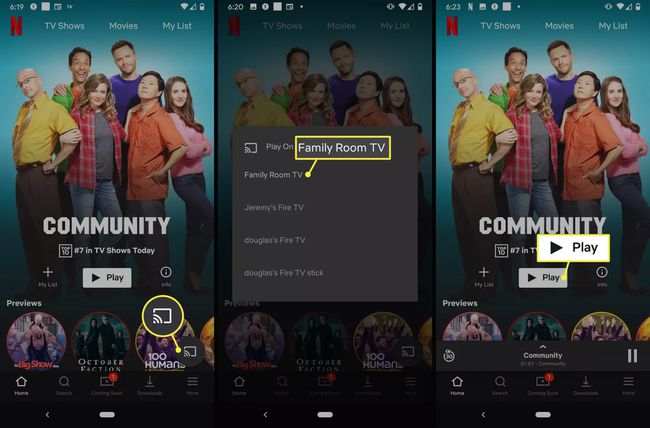
İçeriğiniz TV'nizde tam ekran modunda oynatılmaya başlayacaktır.
TV'nize Yayın Yaparken Netflix Nasıl Kontrol Edilir?
Netflix'i bir Chromecast ile TV'nize yayınlarken, telefonunuzdaki Netflix uygulaması bir kumanda işlevi görür. Bu, telefonunuzu duraklatmak, oynatmak, ses seviyesini değiştirmek ve diğer her şey için kullandığınız anlamına gelir.
-
Netflix uygulamasından bir Chromecast'e yayın yaparken, gri çubuk izlediğiniz içeriğin başlığını görüntüler.
Tam menüyü açmadan videonuzu doğrudan kontrol çubuğundan duraklatabilir ve geri sarabilirsiniz.
-
Altyazılara ve ses seçeneklerine erişmek için konuşma balonu, istediğiniz seçenekleri belirleyin ve ardından Uygulamak önceki menüye dönmek için
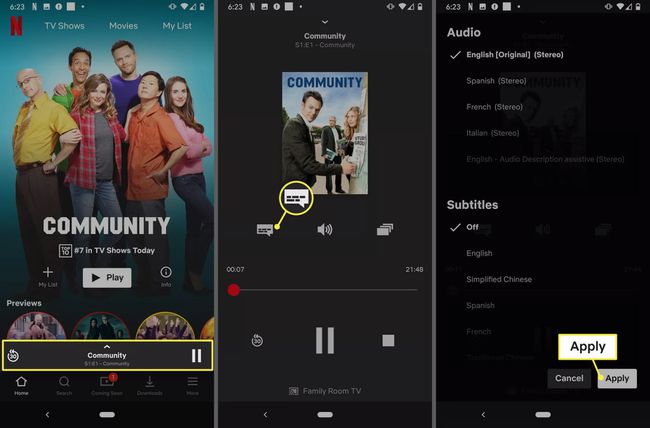
öğesine dokunun. konuşmacı Sesi ayarlamak için simge. Bu, telefonunuzun değil, yayının sesini ayarlayacaktır.
-
öğesine dokunun. yığılmış dikdörtgenler Farklı bir bölüm seçmek için simgesine
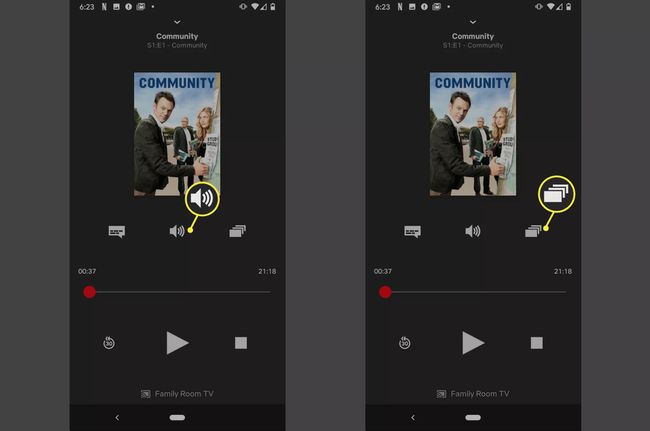
Netflix'i Chromecast'e Yayınlamayı Durdurma
Yayını tamamladığınızda, telefonunuzun Chromecast'iniz ile olan bağlantısını kesmek için Netflix uygulamasını kullanın.
Kontrol menüsü açıkken, ekranın alt orta kısmındaki Chromecast'inizin adına dokunun. Bu örnekte, Aile Odası TV.
-
Musluk bağlantıyı kes.